Verizon ir viens no veiksmīgākajiem telekomunikāciju uzņēmumiem, kas klientiem piedāvā ātrus un pieejamus datu plānus . Pēdējo gadu laikā uzņēmums ir izraisījis milzīgus uzlabojumus tā tīkla pārklājumā.
Tāpēc Verizon strādā, lai nodrošinātu, ka tā lietotāji saņem ātru ātrumu, izmantojot plašu pārklājumu, ieskaitot nesenos 5G ātrumus .
Tomēr patērētāji ir izvirzījuši vairākas problēmas par to tīkla savienojumu. Lielākoties lietotāji ziņo, ka viņu Verizon Cellular dati nedarbojas , galu galā ierobežojot šūnu pakalpojumus.
Problēmai ir vienkārši risinājumi, kurus varat izmantot, lai efektīvi atrisinātu sliktu šūnu savienojumu. Zemāk varat atrast pierādītu risinājumu sarakstu.
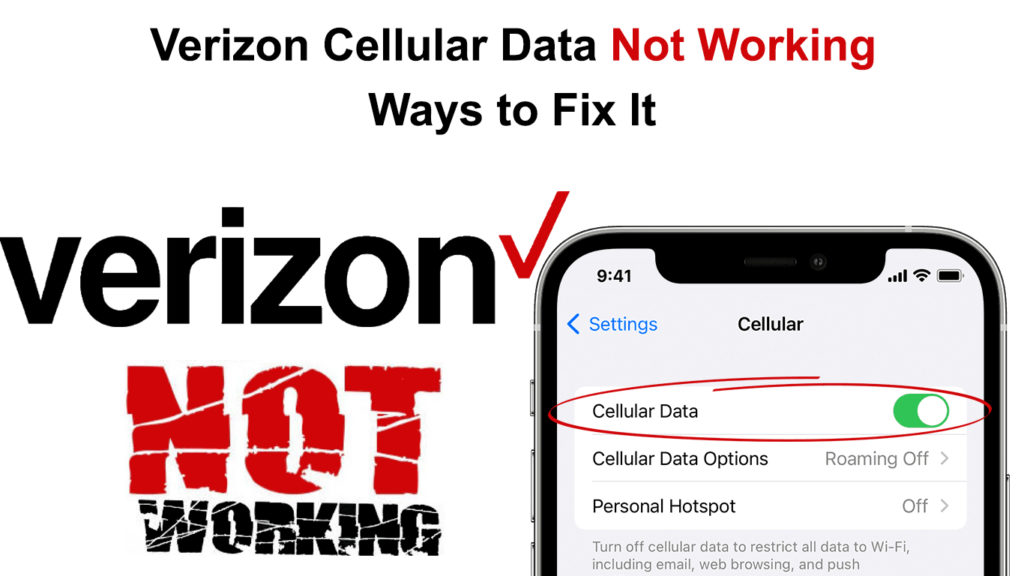
Pārbaudiet savu pārklājuma zonu
Kaut arī Verizon piedāvā plašu tīkla pārklājumu, ir svarīgi nodrošināt, ka atrodaties pareizajā zonā. Jo tuvāk jūs atrodaties apgabalā ar Verizon savienojumu, jo stiprāks būs savienojums.
Verizon pārklājuma karte piedāvā sīkāku informāciju par to tīkla pārklājumu, lai pārliecinātos, ka esat saņēmis atbilstošu savienojumu.
Tā kā Verizon piedāvā arī 5G tīklu, pārbaudiet, vai jūsu tālrunis atbalsta 5G joslu, lai saņemtu 5G ātrumu. Karte parādīs, kur ir pieejami 5G, 4G un 4G LTE tīkli .
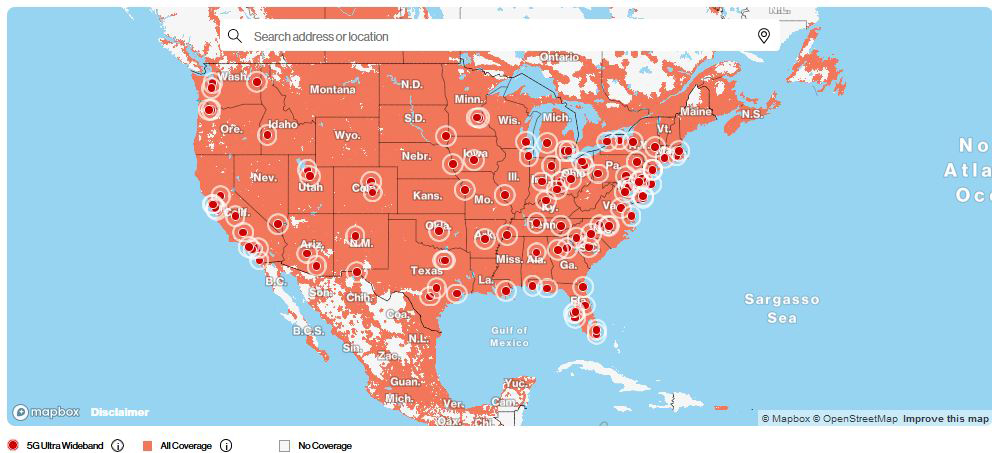
Verizon 5G/4G pārklājuma karte (avots - Verizon )
Verizon ir izveidojis infrastruktūru, piemēram, šūnu torņus, kas palielina šūnu tīkla pārklājumu. Turklāt sistēmas infrastruktūras jauninājumi arī palielina tīkla savienojumu starp tā lietotājiem.
Tāpēc, lai stiprinātu savienojumu, jums būs jāpāriet tuvāk apgabalam, kas parādīts pārklājuma kartē. Mēģiniet arī pāriet no zema augstuma vietas uz lielāka augstuma vietu.
Vietām ar augstāku augstumu ir mazāka uzmanības novēršana, piemēram, ēkas, kas varētu izraisīt signāla traucējumus. Jūs iegūsit labāku savienojumu, kad atrodaties apgabalā ar minimālu traucējumiem spēcīgākam savienojumam.
Pārslēgt vai izslēgt lidmašīnas režīmu
Lidmašīnas režīma ieslēgšana un pēc tam ir vienkāršs veids, kā atiestatīt tīkla savienojumu. Lidmašīnas režīms atsvaidzinās visus jūsu tīkla savienojumus, ieskaitot šūnu datus .
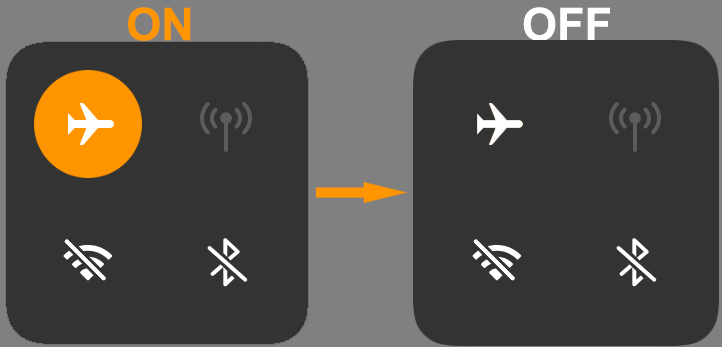
Tāpēc pēc tīkla savienojumu atsvaidzināšanas jūs varēsit atjaunot savienojumu. Pārslēdziet lidmašīnas režīmu, pagaidiet dažas sekundes un izslēdziet to, lai atgūtu savienojumu.
Jūsu Verizon Cellular dati darbosies gandrīz katru reizi, kad izmantosit šo triku. Mēģiniet to izdarīt divreiz vai trīs reizes, ja tas nedarbojas pirmo reizi.
Vienkāršākais un ātrākais veids, kā ieslēgt un izslēgt lidmašīnas režīmu, ir ātrās piekļuves izvēlnes novilkšana un lidmašīnas ikonas pieskare.
Alternatīvi, jūs varētu pāriet uz savienojuma iestatījumiem un pēc tam pieskarieties slīdnim, lai aktivizētu iestatījumu. Atcerieties vēlreiz pieskarties slīdnim, lai deaktivizētu iestatījumu.
Lidmašīnas režīma iespējošana/atspējošana iPhone 13 Pro
Atvienojiet un atjaunojiet mobilos datus
Pirmkārt, pārliecinieties, ka izmantojat šūnu datus, nevis Wi-Fi, jo Wi-Fi var kavēt šūnu datu funkciju. Ja izmantojat mobilos datus, mēģiniet atvienot un atjaunot savienojumu ar savu tīklu.
Tīkla savienojums tiks noskaidrots, un jūs atjaunosit savienojumu ar Verizon tīklu.
Veiciet šīs darbības, lai atspējotu un iespējotu jūsu šūnu datus:
- Dodieties uz izvēlni Iestatījumi un atlasiet opciju Connections
- Atlasiet opciju Datu lietošana un atlasiet mobilos datus, lai izslēgtu pārslēgšanu
- Pagaidiet dažas sekundes, pirms atkal ieslēdziet to
- Alternatīvi, jūs varat novilkt ātrās piekļuves izvēlni, lai izslēgtu mobilos datus.
Tas, cerams, atjaunos jūsu Verizon šūnu datus. Ja tas nav, izmēģiniet nākamo risinājumu.
Pārbaudiet, vai jūsu konts ir aktīvs
Dažreiz Verizon deklarēs jūsu kontu neaktīvu, kad neesat veicis maksājumus par savu datu plānu. Ir svarīgi pastāvīgi atjaunot mobilo datu abonēšanu, it īpaši, ja jūs to darāt manuāli.
Izmaiņu veikšana jūsu kontā var izraisīt pagaidu tīkla pārtraukumu, un jūs varat zaudēt savienojumu.
Kad jūsu datu plāni būs apmaksāti, Verizon atjaunos jūsu tīkla savienojumu, un jūsu konts būs aktīvs. Ja jums joprojām ir kādas problēmas par jūsu konta aktivizēšanu, sazinieties ar Verizon klientu centru.
Ieteicamā lasīšana:
- Ko dara Google Wi-Fi? (Galīgais ceļvedis Google Wi-Fi)
- iPhone Wi-Fi karstais punkts bez šūnu datiem (vai jūs varat izmantot personīgo karsto punktu bez šūnu datiem?)
- Spektra pārsūtīšanas pakalpojums citai personai (kā to izdarīt?)
Turklāt Verizon varētu atzīmēt jūsu kontu un padarīt to neaktīvu. Uzņēmums to galvenokārt dara, ja jūsu kontā notiek aizdomīga darbība vai krāpšana.
Tomēr karodziņš var notikt pat tad, ja jūsu konts neveic nekādas darbības pret uzņēmuma politiku. Uzņēmums atjaunos jūsu savienojumu pēc turpmākas izmeklēšanas, kad viņi jūs atbrīvos no krāpšanas.
Ja rodas kādas problēmas, kas saistītas ar jūsu kontu, nevilcinieties sazināties ar Verizon palīdzības centru , lai saņemtu turpmāku palīdzību. Jūsu tīkla savienojums atsāksies tūlīt pēc jūsu konta darbības.
Modificēt tīkla iestatījumus
Jūsu tīkla iestatījumi ievērojami ietekmē to, kā jūs saņemat tīkla savienojumu no pakalpojumu sniedzēja. Ja jūs sagrābjat šos iestatījumus, jums būs grūti piekļūt visiem pakalpojumiem no sava tīkla pārvadātāja.
Tādējādi pārbaudiet, vai tīkla iestatījumi ir iestatīti uz to noklusējuma vērtībām. Pārbaudiet arī to, vai jūsu tīkla operators lasa kā Verizon, lai parādītu, ka Verizon ir jūsu tīkla pārvadātājs.
Jūsu tīkla operators atradīsies APN iestatījumos . APN jeb piekļuves punkta nosaukums darbojas kā vārteja starp jūsu ierīci un tīkla pārvadātāju.
Bez APN jūs nesaņemsit mobilos pakalpojumus no sava tīkla pakalpojumu sniedzēja, ieskaitot zvanus un piekļuvi internetam.
Jūs varat piekļūt APN iestatījumiem, izpildot šīs darbības:
- Dodieties uz izvēlni Iestatījumi un atlasiet opciju Connections
- Pēc tam atlasiet opciju Mobile Data un pēc tam bezvadu tīkla opciju, lai parādītu APN
- Atlasiet atiestatīšanu uz noklusējumu , lai pārliecinātos, ka jūsu ierīce nolasa noklusējuma tīkla pārvadātāju, tas ir, Verizon
APN iestatījumu atiestatīšana (iPhone)
APN iestatījumu atiestatīšana (Android)
Turklāt atcerieties pārbaudīt vispārējos mobilā tīkla iestatījumus. Veiciet šīs darbības, lai atjaunotu noklusējuma tīkla iestatījumus:
Veiciet šo, ja jums ir iPhone:
- Dodieties uz iestatījumu izvēlni un atlasiet vispārējo opciju
- Pēc tam atlasiet opciju Reset un izvēlieties opciju Reset Network iestatījumi
- Jūsu tālrunis automātiski pārstartēs, lai atjaunotu tīkla iestatījumus pēc noklusējuma
Kā atiestatīt tīkla iestatījumus (iPhone - iOS 15)
Android veikšanai izmantojiet šādas darbības:
- Dodieties uz izvēlni Iestatījumi un atkarībā no tālruņa atlasiet sistēmu vai vispārējo pārvaldības opciju
- Atlasiet Reset
- Pēc tam izvēlieties Reset Network iestatījumus
- Visbeidzot, atsāknējiet ierīci, lai atjaunotu tīkla iestatījumus pēc noklusējuma
Kā atiestatīt tīkla iestatījumus (Android)
Jūsu mobilais savienojums automātiski darbosies pēc tam, kad tīkla iestatījumi tiks atjaunoti atpakaļ uz noklusējuma iestatījumiem.
Pārliecinieties arī, vai tālrunis ir atjaunināts, lai baudītu labākas tīkla iestatījumu funkcijas, kuras nodrošina Verizon. Jūsu tālruņu programmatūras sistēma ievērojami ietekmē jūsu tīkla savienojumu, jo pašreizējā programmatūra nodrošina, ka jūsu tālruņu tīkls darbojas labāk un ātrāk.
Pārbaudiet, vai jūsu SIM karte darbojas
Jūsu SIM karte ļauj saņemt pakalpojumus no tīkla pārvadātāja. Bez tā nebūs iespējams veikt zvanus, nosūtīt īsziņas vai piekļūt mobilajiem datiem bez tā.
Tāpēc, lai saņemtu mobilo datu abonēšanu, jums būs nepieciešama SIM karte . SIM karte ir unikāla katrai personai, jo jums būs unikāls numurs, kas izveido jūsu kontu.
Pārbaudiet, vai SIM karte atrodas pareizajā vietā ierīcē. Jūsu tālrunī ir īpašs SIM kartes slots. Lai jūsu ierīce to lasītu, karte ir pareizi ievietotas, lai jūsu ierīce to izlasītu.
Dažreiz SIM karte var kļūt vaļīga no jūsu tālruņa slota. Varat to noņemt un pārveidot, lai to atkal ievietotu, lai saņemtu mobilo savienojumu ierīcē.
Ja joprojām nav savienojuma, jūsu SIM karte var būt bojāta. Tādējādi sazinieties ar Verizon klientu aprūpi, lai palīdzētu nomainīt jūsu SIM karti un atjaunot savienojumu.
Kā pareizi ievietot SIM karti iPhone/Android tālrunī
Tīkla pārtraukums
Dažreiz Verizon veic pielāgojumus savās sistēmās, lai uzlabotu savus pakalpojumus. Sistēmas jaunināšana ļauj patērētājiem saņemt labākus savienojumus un ātrāku ātrumu tīkla pārklājumam.
Tomēr šie jauninājumi var izraisīt tīkla pārtraukumu, neradot nekādu mobilo tīkla savienojumu šādā apgabalā. Galvenokārt Verizon paziņo saviem patērētājiem par tīkla pārtraukumiem.
Kad notiek pārtraukums, vienīgais risinājums ir gaidīt, kamēr uzņēmums atjaunos savienojumu ar saviem lietotājiem.
Restartējiet un barošanas cikls tālrunis
Ja šķiet, ka viss neizdodas, restartējot vai barojoties ar velosipēdu, jūsu ierīce būs pēdējais atlikušais risinājums. To darot, palīdzēs notīrīt visas ilgstošās kļūdas, kas var ietekmēt tīkla savienojumu.
Restartēšana nozīmē barošanas pogas turēšanu uz dažām sekundēm un atlasīt pogu Restart. Daži tālruņi automātiski restartēs pēc dažām sekundēm barošanas pogas turēšanas.
Restartējot iPhone
Power Cycling nozīmē, ka apmēram 10 sekundes ir pilnībā izslēdzis tālruni, pirms to atkal ieslēdz. Arī pirms to izslēgšanas jums būs jāatvieno visi tīkla savienojumi.
Restartējot vai barojoties ar jaudu, tālrunim būs pietiekami daudz laika, lai notīrītu visas problēmas, kas kavē mobilo savienojumu. Kad tālrunis būs atkal ieslēgts, jūsu tīkla savienojuma atjaunošana notiks automātiski.
Tādējādi jūs palielināsit ierīces vispārējo tīkla veiktspēju un labosit visas šūnu datu problēmas.
Secinājums
Verizon piedāvā plašu vairāku mobilā tīkla standartu pārklājumu, ieskaitot 4G, 4G LTE un pat 5G tīkla savienojumus. Ātrie, bet pieejamie mobilo datu plāni pēdējos gados ir piesaistījuši daudzus patērētājus.
Tomēr, neskatoties uz to paraugu, reizēm gadās, ka Verizon Cellular dati nedarbojas. Problēmas var rasties, pateicoties paša uzņēmuma sistēmas uzturēšanai, taču tos var izraisīt arī jūsu mobilā tīkla iestatījumi.
Jūs varat ātri atjaunot tīkla savienojumu savas mājas ērtībā, veicot iepriekšminētās darbības. Turpmāku traucējumu gadījumā sazinieties ar Verizon klientu aprūpi, lai saņemtu palīdzību.
